שליטה על המזגן מאימולטור
-
@dfhzrhree איך בדיוק? לכוראה יש הגרה ראשונית - עם כתובת IP למזגן וקוד, או משהו בסגנון, כי מה זה יעזור לך שהמזגן מתחבר לשרת, אם אין לך איך להשיג את המזגן..
@אחד-מי-יודע-0
המזגן הוא לקוח של הראוטר בדיוק כמו המכשיר הנייד שמפעיל את האפליקציה.
כדי שהמזגן יוכל להתחבר לרשת הוא מפעיל (לכאורה) נקודה חמה להתחברות אליו, ואחרי הרשמה לאפליקציה מגדירים בה את פרטי ההתחברות של הרשת (SSID וסיסמה בסה"כ), משם הוא מתקדם עצמאית, לא צריך להגדיר IP וכל הבררה הזו אא"כ אין DHCP בראוטר, ואז זה כבר נידון אחר (לא מסתבר, בקיצור...).
מכאן ואילך ככל ונשארים מחוברים לחשבון באפליקציה ניתן לשלוח כל פקודה אפשרית לשרת של אלקטרה (או של מי שמפעיל אותה...) והשרת יעביר אותה הלאה למזגן.
(זה נכון גם לה-מ-ו-ן מוצרי בית חכם אחרים, אך לא זה הנידון, לידע בלבד).
למיטב ידיעתי זו פונקציה שלא מומלצת ע"י טכנאי מזגנים (כללית, ללא קשר למותג ספציפי), מחמת חוסר אמינות (לדעתם...), אך לשיקול דעת המשתמש. -
@אחד-מי-יודע-0
המזגן הוא לקוח של הראוטר בדיוק כמו המכשיר הנייד שמפעיל את האפליקציה.
כדי שהמזגן יוכל להתחבר לרשת הוא מפעיל (לכאורה) נקודה חמה להתחברות אליו, ואחרי הרשמה לאפליקציה מגדירים בה את פרטי ההתחברות של הרשת (SSID וסיסמה בסה"כ), משם הוא מתקדם עצמאית, לא צריך להגדיר IP וכל הבררה הזו אא"כ אין DHCP בראוטר, ואז זה כבר נידון אחר (לא מסתבר, בקיצור...).
מכאן ואילך ככל ונשארים מחוברים לחשבון באפליקציה ניתן לשלוח כל פקודה אפשרית לשרת של אלקטרה (או של מי שמפעיל אותה...) והשרת יעביר אותה הלאה למזגן.
(זה נכון גם לה-מ-ו-ן מוצרי בית חכם אחרים, אך לא זה הנידון, לידע בלבד).
למיטב ידיעתי זו פונקציה שלא מומלצת ע"י טכנאי מזגנים (כללית, ללא קשר למותג ספציפי), מחמת חוסר אמינות (לדעתם...), אך לשיקול דעת המשתמש.@dfhzrhree כתב בשליטה על המזגן מאימולטור:
מחוברים לחשבון באפליקציה
ולכאורה אפשר להתחבר לחשבון אח"כ במכשיר אחר? (היינו, שיגדיר את זה עם סמארטפון, ואז יפתח את החשבון באימולטור)
-
@dfhzrhree כתב בשליטה על המזגן מאימולטור:
מחוברים לחשבון באפליקציה
ולכאורה אפשר להתחבר לחשבון אח"כ במכשיר אחר? (היינו, שיגדיר את זה עם סמארטפון, ואז יפתח את החשבון באימולטור)
-
ברישום הראשוני הייתי צריך לרשום מספר סידורי של המזגן ושל רכיב הוויפי של המזגן (כעין דיסק און קי חיצוני שמחובר למזגן) וע"י כך הוא זיהה את המזגן שלי. לאחמ"כ הכנסתי לאפליקצייה את פרטי הרשת הביתית שלי כדי שיוכל להתחבר אליה.
כעת הגיע השלב שהוא כותב לי מתחבר לרשת שלך ואז הוא נכשל, (יש שם אופצייה של חיבור ידני וזאת ע"י שנכנסים בהגדרות של המכשיר לוויפי ומתחברים לרשת מסויימת שהוא מבקש, רק הבעייה היא שהאימולטור לא מזהה רשתות)
-
ברישום הראשוני הייתי צריך לרשום מספר סידורי של המזגן ושל רכיב הוויפי של המזגן (כעין דיסק און קי חיצוני שמחובר למזגן) וע"י כך הוא זיהה את המזגן שלי. לאחמ"כ הכנסתי לאפליקצייה את פרטי הרשת הביתית שלי כדי שיוכל להתחבר אליה.
כעת הגיע השלב שהוא כותב לי מתחבר לרשת שלך ואז הוא נכשל, (יש שם אופצייה של חיבור ידני וזאת ע"י שנכנסים בהגדרות של המכשיר לוויפי ומתחברים לרשת מסויימת שהוא מבקש, רק הבעייה היא שהאימולטור לא מזהה רשתות)
-
@אליהו-ה
המזגן לא מזהה את הרשת שלך כי היא וירטואלית בתוך המחשב.
אם תשיג מכשיר שלא חסום ע"י וויפרי 3, תוכל לבצע את ההרשמה ע"י, ולשלוט אח"כ מהמכשיר שלך. לכאורה.
או שלא הבנתי אותך מספיק טוב, אם תצרף צילו"מ אוכל להבין טוב יותר.@dfhzrhree אני עובד מאימולטור לא מWSA האימולטור כן עובד גם עם וויפרי 3.
-
@dfhzrhree אני עובד מאימולטור לא מWSA האימולטור כן עובד גם עם וויפרי 3.
-
@אליהו-ה
עדיין אין לו רשת חיצונית (-הרשת הביתית), הוא בסה"כ חלק ממעגל פנימי בתוך המחשב, אא"כ אתה משתמש במשהו מקצועי יותר כמו VB..@dfhzrhree כתב בשליטה על המזגן מאימולטור:
אא"כ אתה משתמש במשהו מקצועי יותר כמו VB..
האם אכן בוירטואל בוקס הוא מציג רשתות וויפי זמינות??
ואגב וירטואל בוקס עובד בנטפרי (יש לו תעודת אבטחה?) -
@dfhzrhree כתב בשליטה על המזגן מאימולטור:
אא"כ אתה משתמש במשהו מקצועי יותר כמו VB..
האם אכן בוירטואל בוקס הוא מציג רשתות וויפי זמינות??
ואגב וירטואל בוקס עובד בנטפרי (יש לו תעודת אבטחה?) -
@אליהו-ה
כן, יתכן וצריך לטפל בו עבור כך (אין לי נסיון איתו, אך מהעובדה שאנשים מריצים מתקפות וויפי בקאלי לינוקס עליו אתה למד שבהכרח כן הוא), אך כמובן שאת התעודה עליך להתקין על מערכת ההפעלה ולא על הוירטואל שהוא רק פלטפורמה...@dfhzrhree אז כעת להתקין וירטואל בוקס ואז להריץ תעודת אבטחה על הווינדוס (או שהתעודה הקודמת שהרצתי על ווינדוס מספיקה?)
-
@dfhzrhree אז כעת להתקין וירטואל בוקס ואז להריץ תעודת אבטחה על הווינדוס (או שהתעודה הקודמת שהרצתי על ווינדוס מספיקה?)
-
@אליהו-ה
תצטרך להשריש את האנדרואיד (-רוט) ואז לשתול בו את התעודה...
רק תוודא שהוויפרי לא מנטרל אותו, לך תדע...@dfhzrhree נשמע מסובך מידי, ואני לא כזה מקצועי בזה, אין שום דרך לגרום ל ID PLAIR שיזהה את הרשתות וויפי כמו המחשב?
-
@dfhzrhree נשמע מסובך מידי, ואני לא כזה מקצועי בזה, אין שום דרך לגרום ל ID PLAIR שיזהה את הרשתות וויפי כמו המחשב?
@אליהו-ה
בבקשה.כיצד להגדיר גישור רשת באמולטור אנדרואיד LDPlayer
מאמר על איך להגדיר ולבדוק את גישור הרשת בצורה נכונה ומצבים שבהם ניתן להשתמש בפונקציה.
20-11-2020
מאמר זה ייתן לכם הבנה מפורטת של פונקציית הגישור ברשת, לרבות תפקיד הגישור ברשת, כיצד להגדיר נכון את הגישור ברשת, כיצד לבדוק האם הגישור ברשת יעיל, ובאילו נסיבות פונקציית הגישור ברשת יכולה וצריך להשתמש.
- למה להגדיר גישור רשת? תפקידו של גישור רשת
כאשר מספר אמולטורים נפתחים, ייתכן שחלק מהאמולטורים לא יוכלו להיות מחוברים לאינטרנט באופן יציב, והמשחק עלול לקפוא או להתנתק. פונקציית הגישור ברשת יכולה להקל ביעילות או אפילו לפתור בעיות כאלה.
שימוש בפונקציית גישור הרשת יכול לממש את מספר החיוג של הנתב (התאמה אישית של ה-IP של הרשת הפנימית של האמולטור כתובת) באמולטור, וחיבור עצמאי לאינטרנט ממספר כרטיסי רשת. כמו כן, שים לב שרק שימוש בפונקציית הגישור ברשת לא יכול לשנות את ה-IP של הרשת החיצונית של האמולטור.
- כיצד להגדיר נכון גישור רשת
שלב 1: פתח את LDPlayer, בפינה השמאלית העליונה, לחץ על סמל גלגל השיניים סמל ההגדרות
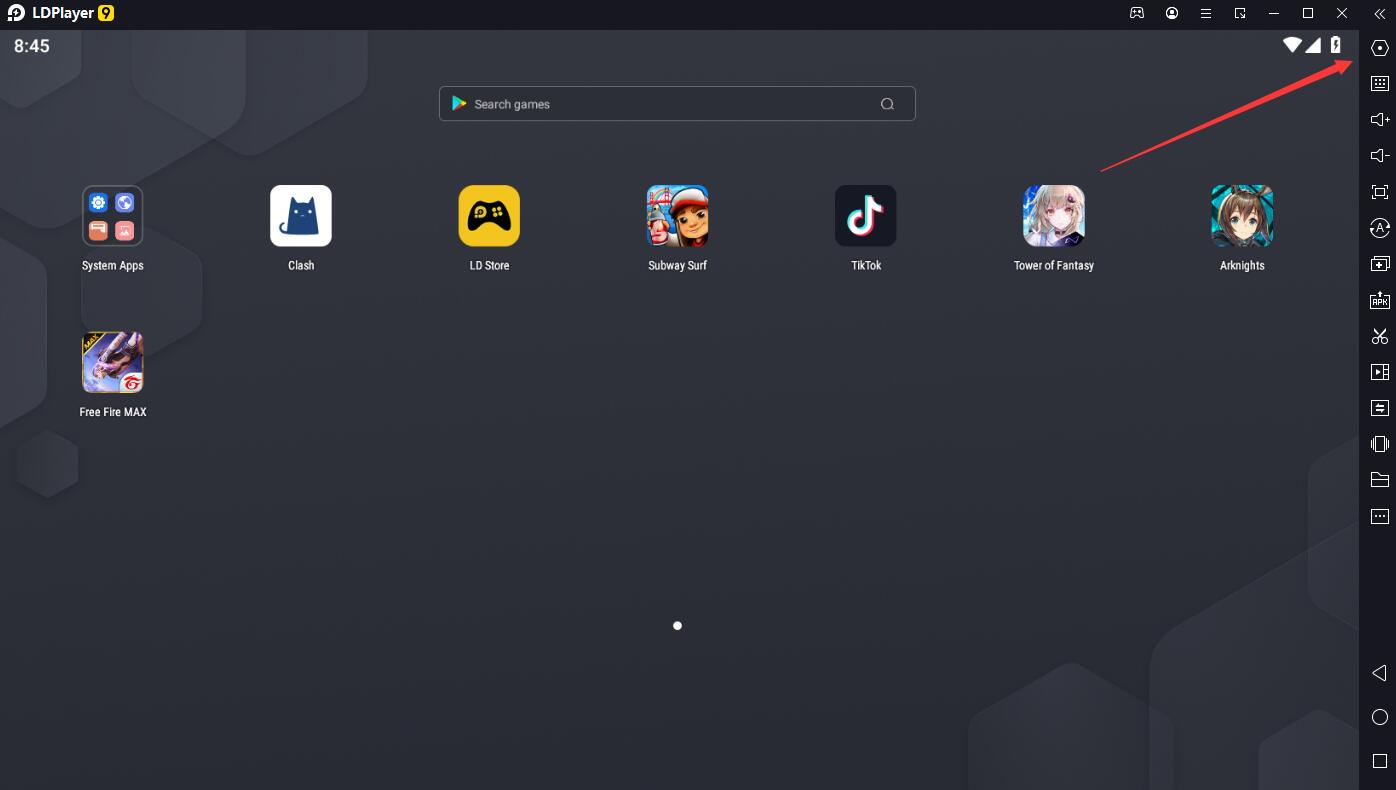 .
.
כיצד להגדיר גישור רשת באמולטור אנדרואיד LDPlayer
שלב 2: היכנס לממשק הגישור ברשת על ידי לחיצה על רשת, הפעל את גישור הרשת על ידי לחיצה על Enable, לחץ על לחץ כדי להתקין כדי להתקין את מנהל ההתקן לרשת, לחץ על כפתור שמור כדי לשמור את השינויים, ולאחר מכן לחץ על הפעל מחדש כעת כדי להפעיל מחדש את LDPlayer עבור שינויים ב- להיכנס לתקפו.
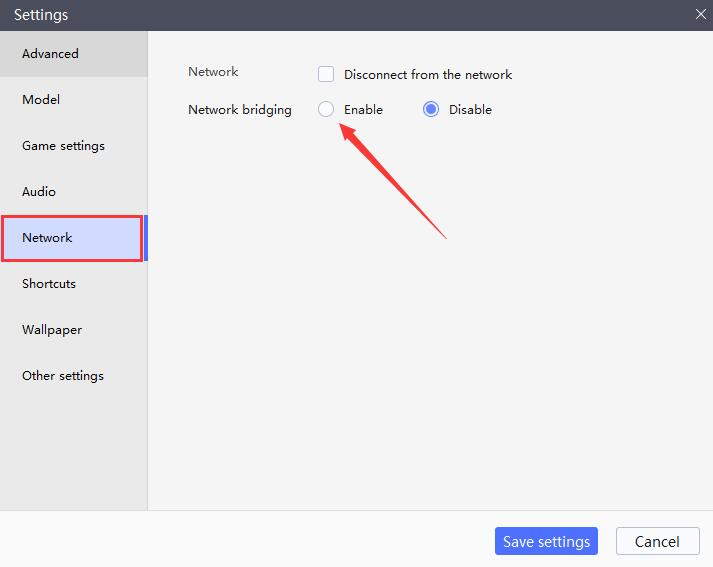
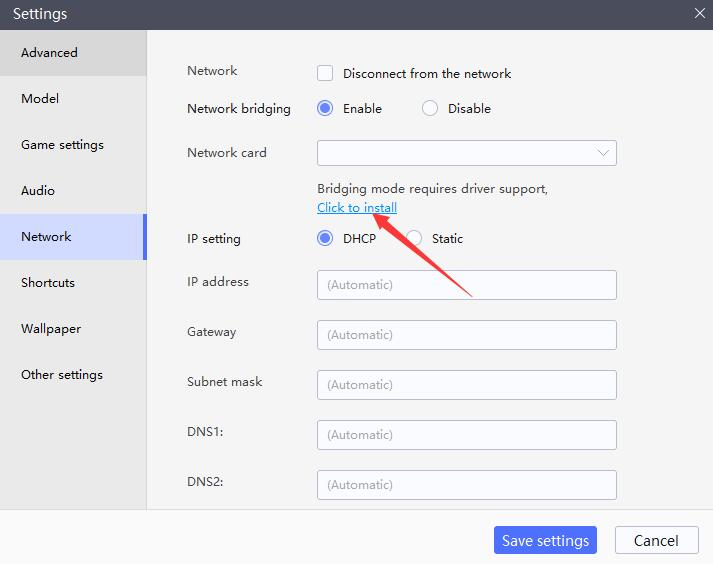
אם ההתקנה של מנהל התקן רשת מגושרת נכשלה, אנא בדוק את המדריך: פתרון לבעיה שההתקנה של מנהל התקן רשת מגושרת נכשלה
*הערה: מנהל ההתקן לרשת מגושרת של LDPlayer 3 ו-LDPlayer 4 לא יכול לפעול בו-זמנית, אחרת התקנת מנהל ההתקן של רשת מגושרת תיכשל.
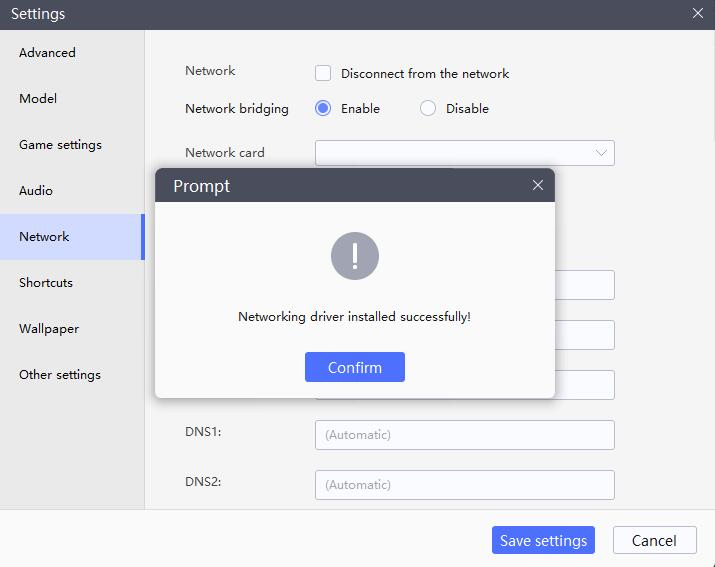
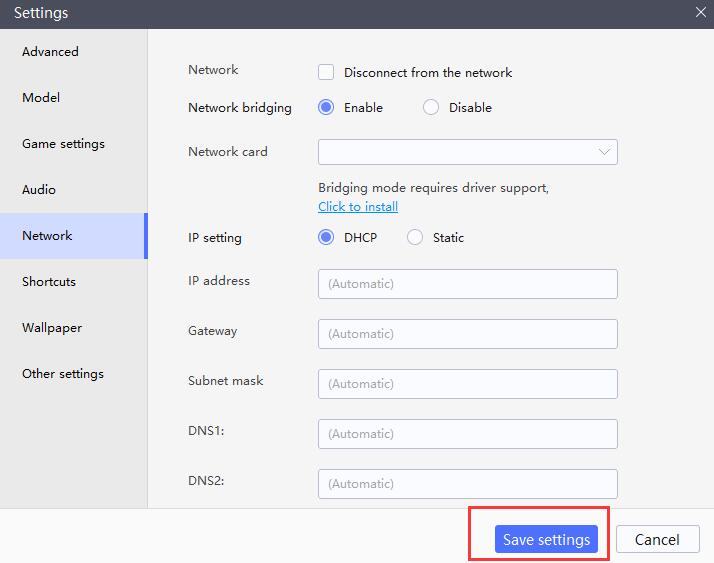
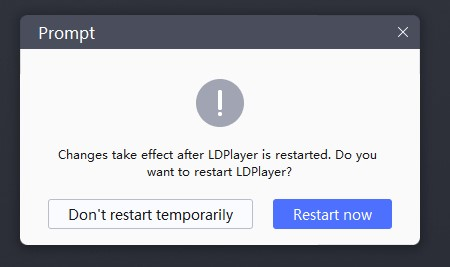
שלב 3: לאחר הפעלה מחדש של האמולטור, היכנסו שוב לממשק הגישור ברשת, כרטיס הרשת הנמצא בשימוש כעת יופיע ברשימה הנפתחת של כרטיס רשת , ומשתמשים עם מספר כרטיסי רשת יכולים לבחור באיזה כרטיס רשת ישמש האמולטור הנוכחי.
(הערה: לאחר בחירת כרטיסי הרשת הנותרים, עליך להתקין שוב את מנהל ההתקן של הרשת המגושרת)
שלב 4: כאשר נבחרת פונקציית DHCP , האמולטור יקבל באופן אוטומטי כתובת IP, וכאשר הפונקציה סטטית נבחרת, ניתן להגדיר ידנית את כתובת ה-IP של האינטראנט של האמולטור הנוכחי.
שלב 5: לחץ על הלחצן שמור כדי להשלים את הגדרות הגישור ברשת. אם יש כמה אמולטורים, אתה יכול להשלים את הגישור ברשת של כל האמולטורים כמתואר לעיל.
(הערה: לא ניתן לחזור על אותה כתובת IP עבור כל האמולטורים, ואת כתובת ה-IP האינטרא-נט של הנוכחי לא ניתן להגדיר את המחשב ככתובת ה-IP האינטרא-נט של האמולטור, אחרת לא ניתן לחבר את המחשב והאמולטור לאינטרנט)
- כיצד לבדוק אם הגישור ברשת הוגדר בהצלחה
הפעל את האמולטור, לחץ על ואז הגדרות אפליקציות מערכת אודות מצב ואז הטאבלט . בממשק סטטוס ,
System Apps / Settings / About tablet / Status.אתה יכול לבדוק את כתובת ה-IP של האמולטור הנוכחי ולהשוות אם היא תואמת את כתובת ה-IP שנקבעה בפונקציית גישור הרשת. ואז אם שתי כתובות ה-IP אינן עקביות, עליך לבדוק אם כרטיס הרשת שנבחר בממשק הגישור ברשת נמצא בשימוש. אם הוא אינו בשימוש, בחר כרטיס רשת אחר שבו אתה משתמש, ולאחר מכן לחץ על לחץ כדי להתקין כדי להתקין שוב את מנהל ההתקן לרשת, ובצע את השלבים שלמעלה כדי להגדיר את גישור הרשת פעם נוספת.
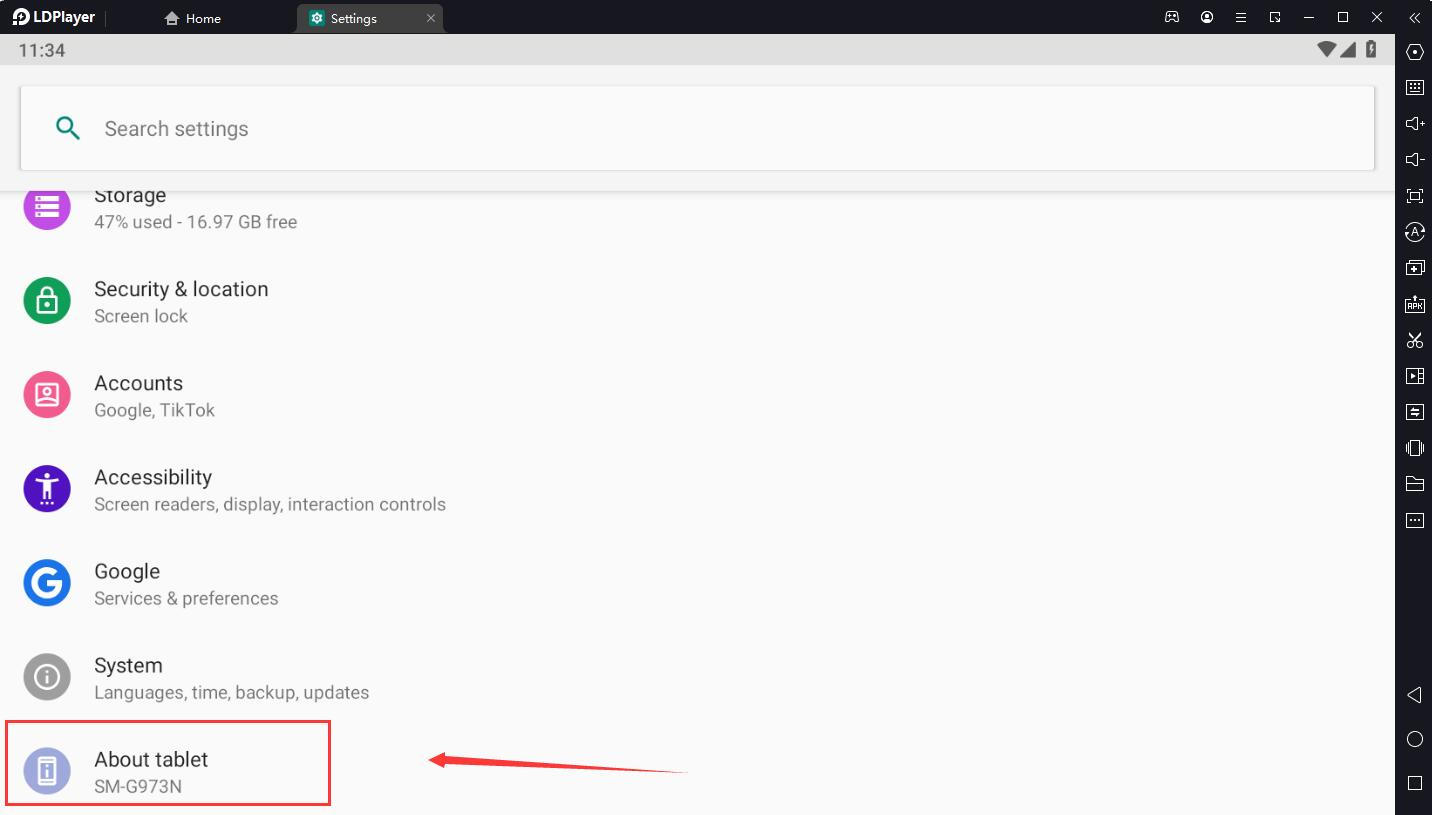
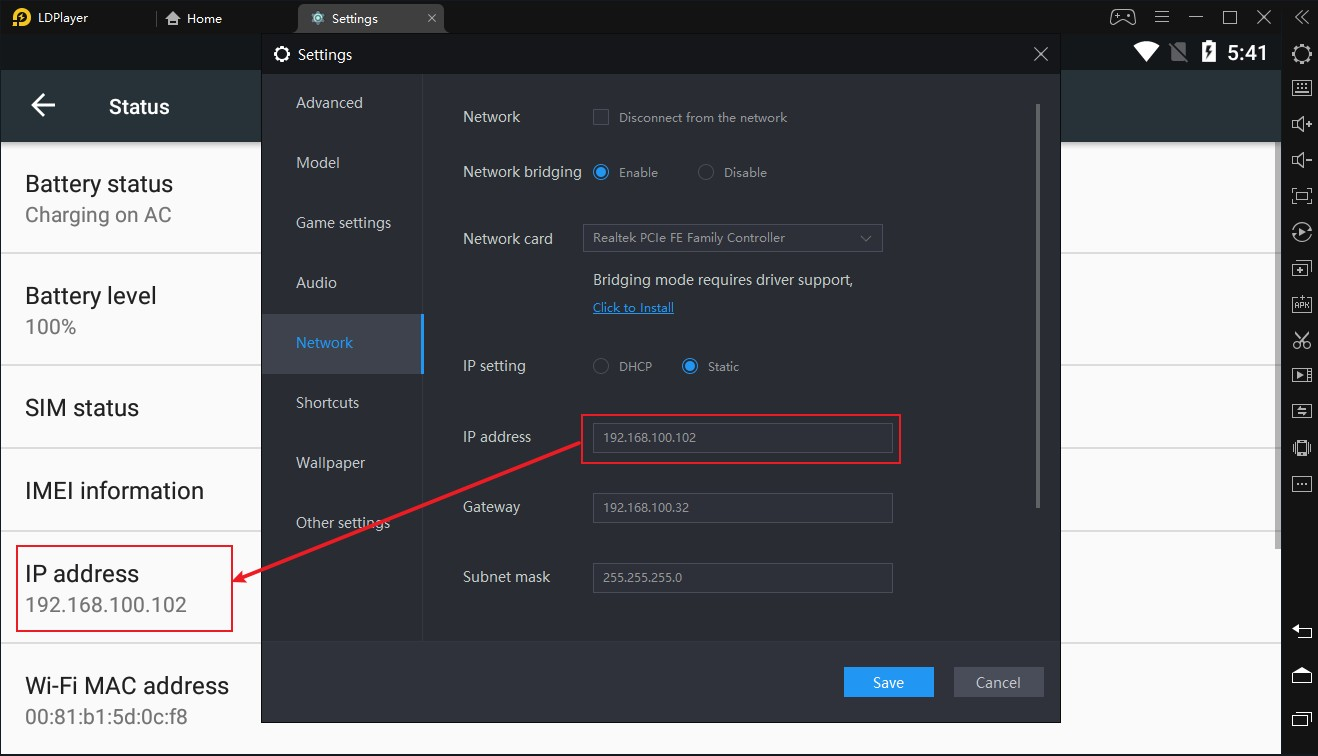
1
- מצבים שבהם ניתן להשתמש בפונקציית הגישור ברשת
כאשר אתה צריך לפתוח חמישה אמולטורים או יותר כדי להגרל את ההגרלה הראשונה למשחק, וכאשר מתרחש רשת לא יציבה, פינג גבוה וכו' בעת פתיחת מספר אמולטורים, אתה יכול לנסות להגדיר את פונקציית הגישור ברשת.
- למה להגדיר גישור רשת? תפקידו של גישור רשת
-
@אליהו-ה
בבקשה.כיצד להגדיר גישור רשת באמולטור אנדרואיד LDPlayer
מאמר על איך להגדיר ולבדוק את גישור הרשת בצורה נכונה ומצבים שבהם ניתן להשתמש בפונקציה.
20-11-2020
מאמר זה ייתן לכם הבנה מפורטת של פונקציית הגישור ברשת, לרבות תפקיד הגישור ברשת, כיצד להגדיר נכון את הגישור ברשת, כיצד לבדוק האם הגישור ברשת יעיל, ובאילו נסיבות פונקציית הגישור ברשת יכולה וצריך להשתמש.
- למה להגדיר גישור רשת? תפקידו של גישור רשת
כאשר מספר אמולטורים נפתחים, ייתכן שחלק מהאמולטורים לא יוכלו להיות מחוברים לאינטרנט באופן יציב, והמשחק עלול לקפוא או להתנתק. פונקציית הגישור ברשת יכולה להקל ביעילות או אפילו לפתור בעיות כאלה.
שימוש בפונקציית גישור הרשת יכול לממש את מספר החיוג של הנתב (התאמה אישית של ה-IP של הרשת הפנימית של האמולטור כתובת) באמולטור, וחיבור עצמאי לאינטרנט ממספר כרטיסי רשת. כמו כן, שים לב שרק שימוש בפונקציית הגישור ברשת לא יכול לשנות את ה-IP של הרשת החיצונית של האמולטור.
- כיצד להגדיר נכון גישור רשת
שלב 1: פתח את LDPlayer, בפינה השמאלית העליונה, לחץ על סמל גלגל השיניים סמל ההגדרות
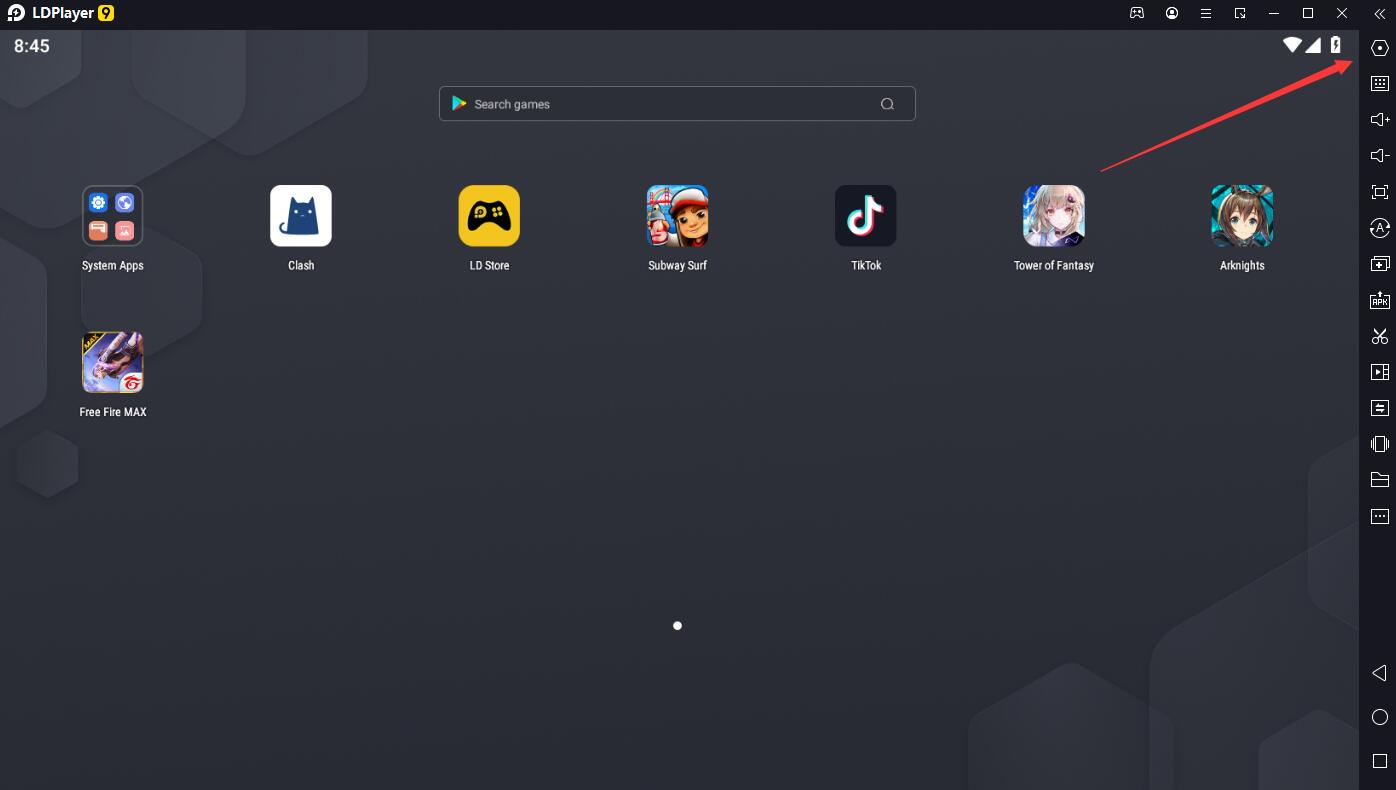 .
.
כיצד להגדיר גישור רשת באמולטור אנדרואיד LDPlayer
שלב 2: היכנס לממשק הגישור ברשת על ידי לחיצה על רשת, הפעל את גישור הרשת על ידי לחיצה על Enable, לחץ על לחץ כדי להתקין כדי להתקין את מנהל ההתקן לרשת, לחץ על כפתור שמור כדי לשמור את השינויים, ולאחר מכן לחץ על הפעל מחדש כעת כדי להפעיל מחדש את LDPlayer עבור שינויים ב- להיכנס לתקפו.
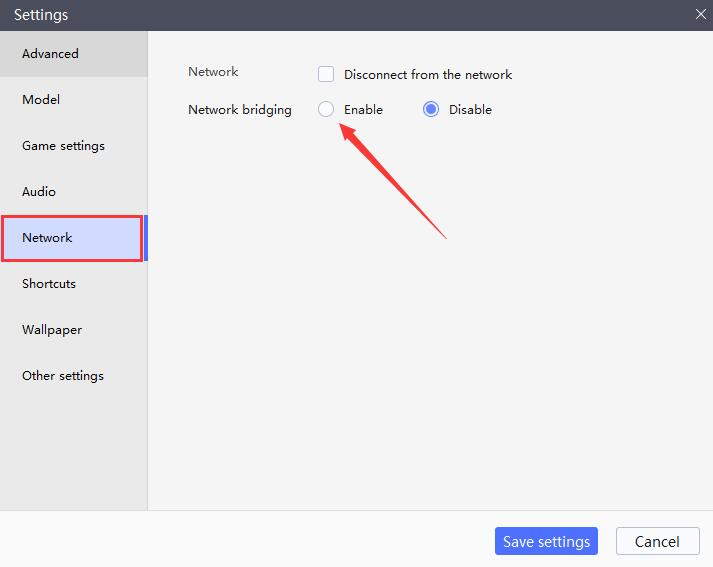
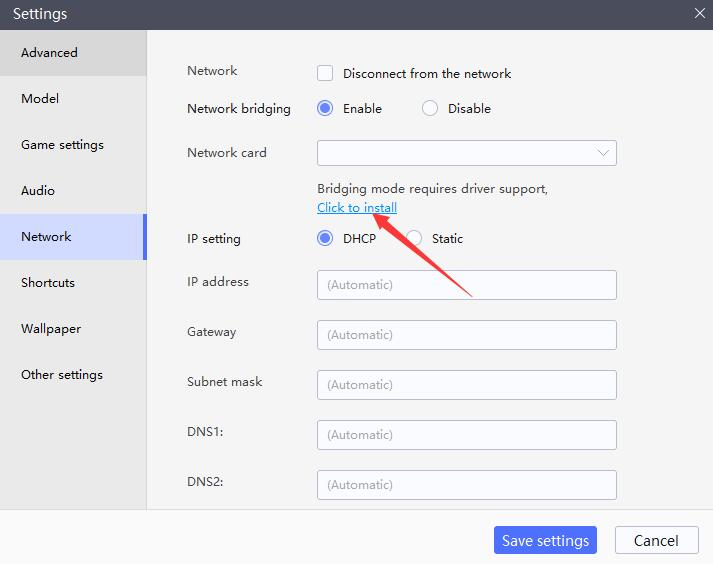
אם ההתקנה של מנהל התקן רשת מגושרת נכשלה, אנא בדוק את המדריך: פתרון לבעיה שההתקנה של מנהל התקן רשת מגושרת נכשלה
*הערה: מנהל ההתקן לרשת מגושרת של LDPlayer 3 ו-LDPlayer 4 לא יכול לפעול בו-זמנית, אחרת התקנת מנהל ההתקן של רשת מגושרת תיכשל.
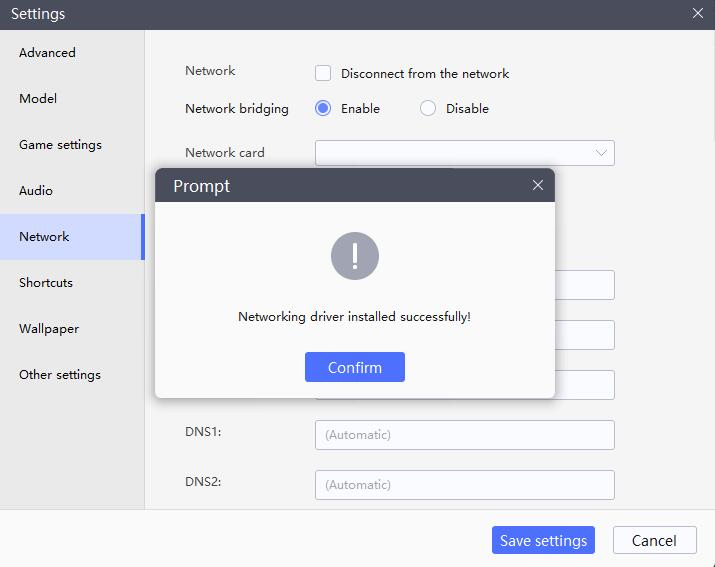
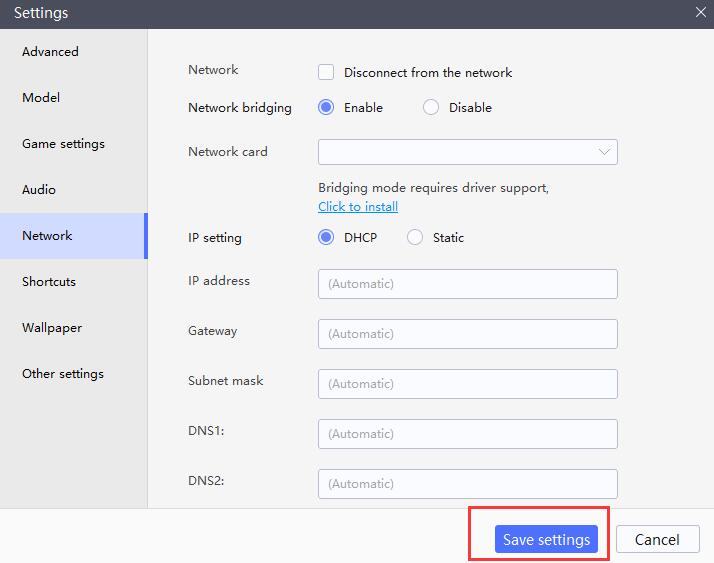
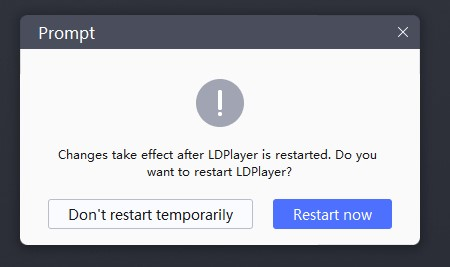
שלב 3: לאחר הפעלה מחדש של האמולטור, היכנסו שוב לממשק הגישור ברשת, כרטיס הרשת הנמצא בשימוש כעת יופיע ברשימה הנפתחת של כרטיס רשת , ומשתמשים עם מספר כרטיסי רשת יכולים לבחור באיזה כרטיס רשת ישמש האמולטור הנוכחי.
(הערה: לאחר בחירת כרטיסי הרשת הנותרים, עליך להתקין שוב את מנהל ההתקן של הרשת המגושרת)
שלב 4: כאשר נבחרת פונקציית DHCP , האמולטור יקבל באופן אוטומטי כתובת IP, וכאשר הפונקציה סטטית נבחרת, ניתן להגדיר ידנית את כתובת ה-IP של האינטראנט של האמולטור הנוכחי.
שלב 5: לחץ על הלחצן שמור כדי להשלים את הגדרות הגישור ברשת. אם יש כמה אמולטורים, אתה יכול להשלים את הגישור ברשת של כל האמולטורים כמתואר לעיל.
(הערה: לא ניתן לחזור על אותה כתובת IP עבור כל האמולטורים, ואת כתובת ה-IP האינטרא-נט של הנוכחי לא ניתן להגדיר את המחשב ככתובת ה-IP האינטרא-נט של האמולטור, אחרת לא ניתן לחבר את המחשב והאמולטור לאינטרנט)
- כיצד לבדוק אם הגישור ברשת הוגדר בהצלחה
הפעל את האמולטור, לחץ על ואז הגדרות אפליקציות מערכת אודות מצב ואז הטאבלט . בממשק סטטוס ,
System Apps / Settings / About tablet / Status.אתה יכול לבדוק את כתובת ה-IP של האמולטור הנוכחי ולהשוות אם היא תואמת את כתובת ה-IP שנקבעה בפונקציית גישור הרשת. ואז אם שתי כתובות ה-IP אינן עקביות, עליך לבדוק אם כרטיס הרשת שנבחר בממשק הגישור ברשת נמצא בשימוש. אם הוא אינו בשימוש, בחר כרטיס רשת אחר שבו אתה משתמש, ולאחר מכן לחץ על לחץ כדי להתקין כדי להתקין שוב את מנהל ההתקן לרשת, ובצע את השלבים שלמעלה כדי להגדיר את גישור הרשת פעם נוספת.
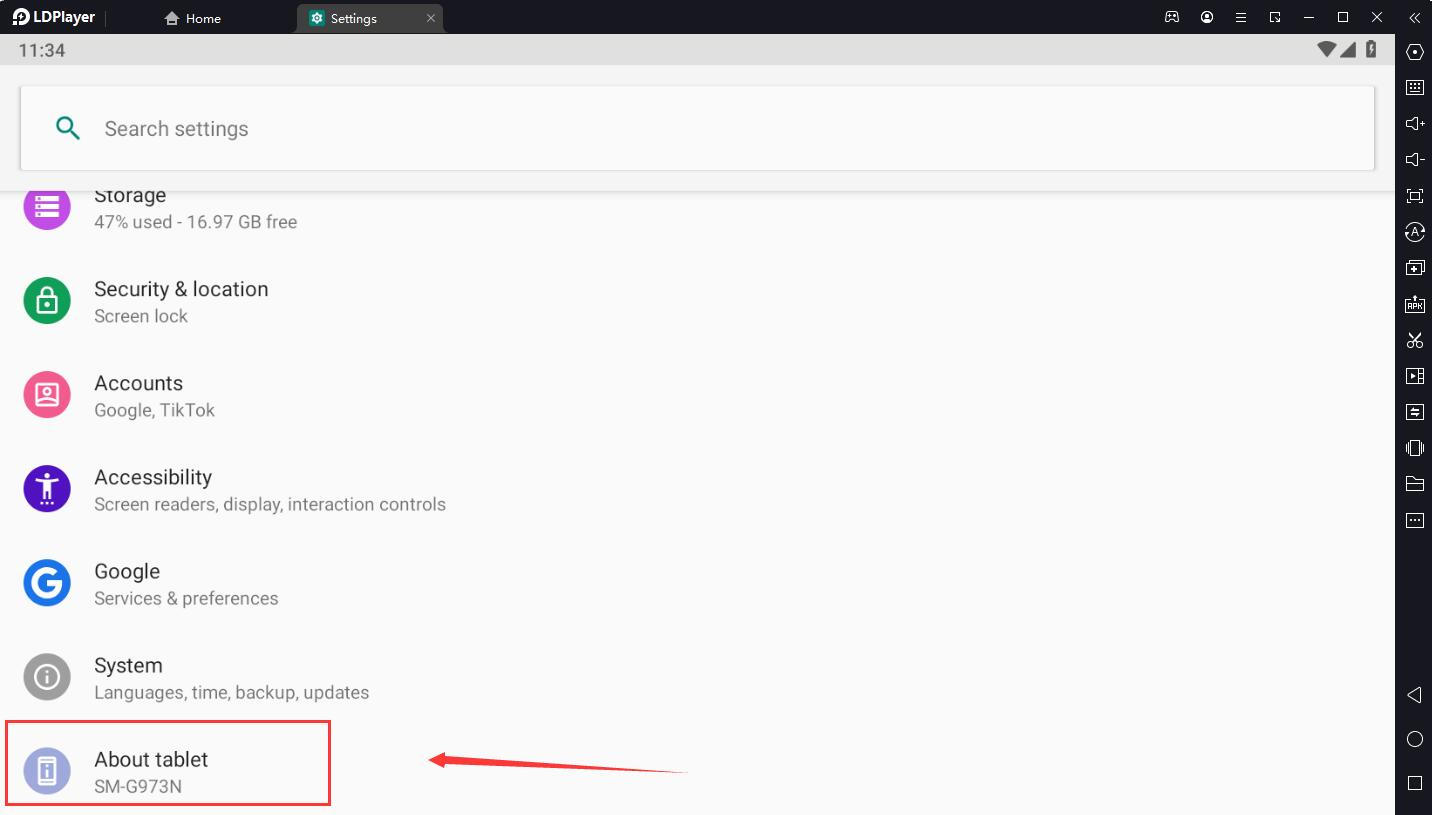
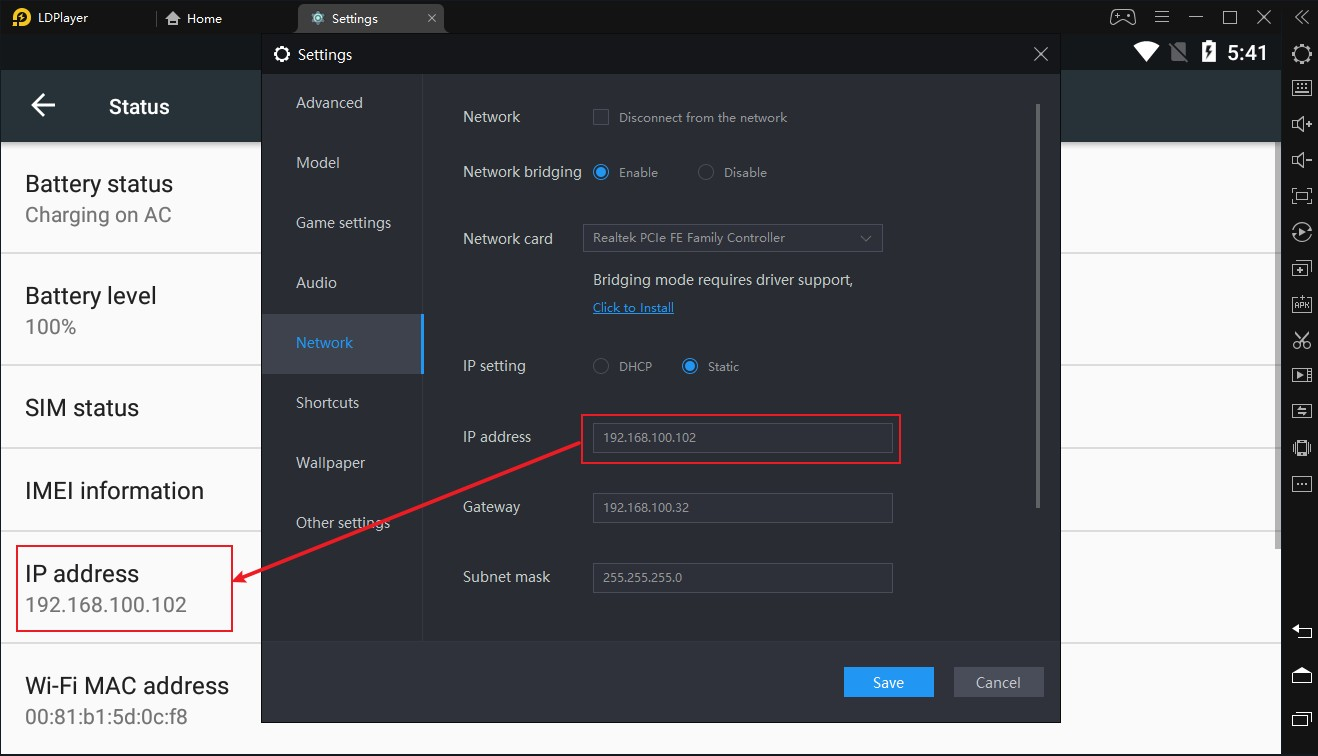
1
- מצבים שבהם ניתן להשתמש בפונקציית הגישור ברשת
כאשר אתה צריך לפתוח חמישה אמולטורים או יותר כדי להגרל את ההגרלה הראשונה למשחק, וכאשר מתרחש רשת לא יציבה, פינג גבוה וכו' בעת פתיחת מספר אמולטורים, אתה יכול לנסות להגדיר את פונקציית הגישור ברשת.
@dfhzrhree איסט חוסם.
- למה להגדיר גישור רשת? תפקידו של גישור רשת
-
@dfhzrhree איסט חוסם.
-
@dfhzrhree הצלחתי להיכנס לאתר. אבל סליחה על הבורות אבל זה נשמע גם מדריך מורכב. אולי מישהו מרחוק יוכל לסדר לי את זה.
